- WordPressサイトの登録方法が不明
- 所有権確認の方法に迷っている
- プラグイン設定方法が分からない
こんな悩みを全て解決していきます。
WordPressのサイトをGoogle Search Consoleに登録するのって、ちょっと難しく感じますよね。
所有権の確認も、メタタグやHTMLファイルの選び方で迷うことがあるかもです。
でも安心してください。
プラグインを使えば、設定は簡単です。
この記事を読めば、サイトの検索状況をしっかり把握できて、SEOの改善にもつながると思います。
自分のペースで進めてみましょう。
目次
- 1 WordPressでサーチコンソール設定!15の手順保存版
- 1.1 サーチコンソール設定手順①:Googleアカウントを用意する
- 1.2 サーチコンソール設定手順②:サーチコンソールにアクセスする
- 1.3 サーチコンソール設定手順③:プロパティを追加する
- 1.4 サーチコンソール設定手順④:所有権確認方法を選ぶ
- 1.5 サーチコンソール設定手順⑤:HTMLタグを取得する
- 1.6 サーチコンソール設定手順⑥:WordPressにログインする
- 1.7 サーチコンソール設定手順⑦:テーマエディターを開く
- 1.8 サーチコンソール設定手順⑧:ヘッダーにHTMLタグを貼る
- 1.9 サーチコンソール設定手順⑨:プラグインを使ってタグを設置する
- 1.10 サーチコンソール設定手順⑩:所有権を確認する
- 1.11 サーチコンソール設定手順⑪:ドメインプロパティを設定する
- 1.12 サーチコンソール設定手順⑫:URLプレフィックスを設定する
- 1.13 サーチコンソール設定手順⑬:カバレッジレポートを確認する
- 1.14 サーチコンソール設定手順⑭:クローラーエラーをチェックする
- 1.15 サーチコンソール設定手順⑮:SEO改善にデータを活用する
- 2 Q&A「サーチコンソール 設定 wordpress」に関するよくある疑問・質問まとめ
- 2.1 Q1:googleサーチコンソールはどう使うのが良いのでしょうか?
- 2.2 Q2:サーチコンソールの使い方はどのように学べば良いですか?
- 2.3 Q3:WordPress Google Search Console登録はどう進めれば良いでしょうか?
- 2.4 Q4:初心者向けwordpressブログへのgoogleアナリティクス初期設定設置方法を詳しく教えてください。
- 2.5 Q5:YoastSEOアナリティクスはどのように活用すれば良いですか?
- 2.6 Q6:SiteKitbyGoogleの注意点は何でしょうか?
- 2.7 Q7:Googleindexとは何を指しているのでしょうか?
- 2.8 Q8:GoogleConsoleログイン方法を教えてください。
- 2.9 Q9:サーチコンソール設定wordpressとは何ができるのですか?
- 2.10 Q10:サーチコンソール設定wordpress稼ぎ方はどうすれば良いですか?
- 3 まとめ:WordPressでサーチコンソール設定!15の手順保存版
- 4 「AI×ブログで月5万円稼ぐ教科書」を公式LINEで無料配布中
WordPressでサーチコンソール設定!15の手順保存版
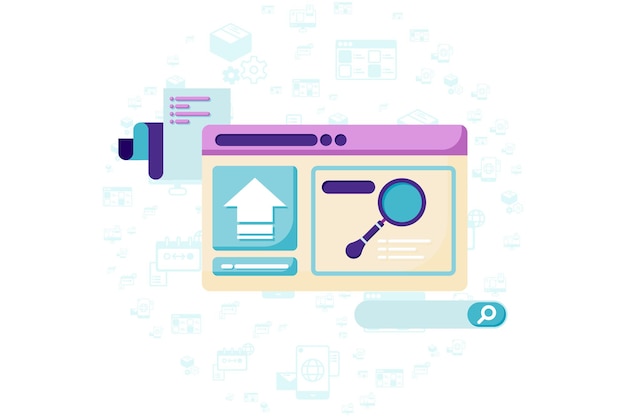
- サーチコンソール設定手順①:Googleアカウントを用意する
- サーチコンソール設定手順②:サーチコンソールにアクセスする
- サーチコンソール設定手順③:プロパティを追加する
- サーチコンソール設定手順④:所有権確認方法を選ぶ
- サーチコンソール設定手順⑤:HTMLタグを取得する
- サーチコンソール設定手順⑥:WordPressにログインする
- サーチコンソール設定手順⑦:テーマエディターを開く
- サーチコンソール設定手順⑧:ヘッダーにHTMLタグを貼る
- サーチコンソール設定手順⑨:プラグインを使ってタグを設置する
- サーチコンソール設定手順⑩:所有権を確認する
- サーチコンソール設定手順⑪:ドメインプロパティを設定する
- サーチコンソール設定手順⑫:URLプレフィックスを設定する
- サーチコンソール設定手順⑬:カバレッジレポートを確認する
- サーチコンソール設定手順⑭:クローラーエラーをチェックする
- サーチコンソール設定手順⑮:SEO改善にデータを活用する
サーチコンソール設定手順①:Googleアカウントを用意する
まずはGoogleアカウントを用意しましょう。
これがサーチコンソールを利用するための第一歩です。
- Googleアカウントを作成する
- 既存のアカウントを使用する
- アカウントの確認を行う
Googleアカウントが必要なのは、サーチコンソールへのログインやデータ管理を行うためです。
特に、アカウントを作成するのは簡単で、数分で完了します。
この準備をすることで、WordPressサイトをサーチコンソールに登録し、検索パフォーマンスを把握することができるようになります。
注意が必要なのは、アカウントを作成した後、確認メールが届く場合があることです。
メールが届かないと、アカウントが使えないことがあります。
筆者も初めて作成したとき、メール確認を忘れてしまい、ログインできなかった経験があります。
このようなことを避けるために、登録後は必ずメールをチェックしてください。
この方法を試すと、サーチコンソールの利用がスムーズになると思います。
サーチコンソール設定手順②:サーチコンソールにアクセスする
まずはサーチコンソールにアクセスしましょう。
手順は簡単です。
- Googleの検索サイトに行く
- 画面右上の「ログイン」をクリックする
- Googleアカウントを入力してログインする
- サーチコンソールのページに移動する
- 「プロパティを追加」を選択する
サーチコンソールに登録するためには、まずGoogleアカウントが必要です。
アカウントを持っていれば、すぐに登録できます。
特に、WordPressサイトをGoogleと連携させるために、必要なステップです。
これにより、検索パフォーマンスを確認できるようになります。
注意点として、アカウントの情報が正確であることを確認してください。
誤った情報を入力すると、登録がうまくいかないことがあります。
私も初めての時、ログイン情報を間違えてしまい、手間取ったことがあります。
これを踏まえて、しっかり準備しておくと良いでしょう。
今後の設定をスムーズに進めるために、まずはこのステップを確認してみてください。
サーチコンソール設定手順③:プロパティを追加する
WordPressサイトをGoogle Search Consoleに登録する際、プロパティを追加するのは重要なステップです。
これを行うことで、サイトのパフォーマンスを確認できるようになります。
- プロパティを追加するには、Google Search Consoleにログインする
- 「プロパティを追加」をクリックする
- ドメインまたはURLプレフィックスを選択する
- 所有権確認の手順に従う
- 確認が完了したら、ダッシュボードにアクセスできる
この手順を踏むことで、WordPressサイトの状況を把握しやすくなります。
特に、サーチコンソールでは、クローラーのエラーやページのインデックス状況を確認でき、SEO対策の参考にできます。
注意点として、所有権確認がうまくいかない場合もあるので、手順をしっかりと確認することが大切です。
筆者も初めは戸惑いましたが、何度か試すうちに無事に設定できました。
これから設定を進める方にも、ぜひ挑戦してみてほしいと思います。
サーチコンソール設定手順④:所有権確認方法を選ぶ
所有権確認が難しいと感じている方も多いかもしれません。
ここでは、WordPressサイトをGoogle Search Consoleに登録するための具体的な方法を紹介します。
- メタタグを使って確認する
- HTMLファイルをアップロードする
- プラグインを利用して設定する
これらの方法を選ぶ理由は、WordPressサイトの所有権を証明するためです。
特に、メタタグを使う方法は初心者にも取り組みやすく、すぐに実行できます。
サイトの所有権を確認することで、Googleの検索データを活用できるようになります。
注意点として、方法によっては手間がかかる場合もあります。
特に、HTMLファイルのアップロードは慎重に行わないとエラーが出ることがあります。
私も初めて試した際、ファイルの場所を間違えましたが、無事に解決しました。
この方法は、サイトの検索パフォーマンスを把握するために役立ちます。
ぜひ試してみてください。
サーチコンソール設定手順⑤:HTMLタグを取得する
WordPressサイトをGoogle Search Consoleに登録するには、HTMLタグを使った所有権確認が必要です。
これを行うには、まずGoogle Search Consoleにログインし、サイトを追加します。
次に、表示される手順に従い、HTMLタグを取得します。
- Google Search Consoleにログインする
- サイトを追加する
- 所有権確認用のHTMLタグをコピーする
- WordPressのテーマ編集画面に移動する
- ヘッダー部分にHTMLタグを貼り付ける
この手順を踏むことで、Googleにサイトの所有権を確認してもらえます。
特に、HTMLタグを使った方法は簡単で、初心者でも取り組みやすいのが特徴です。
ただし、タグを貼り付けた後は、必ず保存を忘れずに行ってください。
保存しないと、確認ができない場合があります。
筆者も初めての時は戸惑いましたが、正しく設定すれば後の解析がスムーズになります。
この方法を試して、ぜひ自分のサイトの状況を把握してみてください。
サーチコンソール設定手順⑥:WordPressにログインする
WordPressにログインするのは、サーチコンソールの設定を進めるための大切なステップです。
ログイン後は、サーチコンソールの設定をスムーズに行えます。
- WordPressの管理画面にアクセスする
- ユーザー名とパスワードを入力する
- ログインボタンを押してアクセスする
- ダッシュボードが表示されることを確認する
- 必要なプラグインをインストールする
- サーチコンソールとの連携を設定する
- 設定が完了したら、確認作業を行う
この手順を踏むことで、サーチコンソールの設定が進められます。
特に、WordPressでの設定は初心者にとって少し戸惑う部分もありますが、手順を追って進めると安心です。
大きな利点は、正しい設定を行うことで、サイトのパフォーマンスを把握しやすくなることです。
エラーが発生した場合、早期に対処できるようになります。
ただし、初めての方は設定を間違えることもあるので、焦らずに進めることが大切です。
自分も初めは手探りで進めましたが、少しずつ慣れていきました。
これからサーチコンソールを使う方には、ぜひこの手順を試してみると良いと思います。
サーチコンソール設定手順⑦:テーマエディターを開く
テーマエディターを開く手順は簡単です。
WordPressの管理画面から、外観メニューを選び、テーマエディターをクリックします。
ここで、テーマのファイルを編集できます。
- テーマのファイルを選択する
- 編集したいファイルを見つける
- 必要なコードを追加する
- 編集内容を保存する
- 変更を反映させる
この手順が重要な理由は、サーチコンソールの設定を行うために必要なコードを追加するためです。
特に、メタタグを使って所有権を確認する際に必要になります。
この方法を使うと、サイトの管理がしやすくなります。
注意が必要なのは、誤ったコードを追加するとサイトが表示されなくなる可能性があることです。
特に、コードの編集は慎重に行う必要があります。
筆者も初めての時は緊張しましたが、少しずつ慣れていきました。
最初は不安でしたが、今では自分のサイトを自由にカスタマイズできるようになりました。
この方法を試してみると、よりスムーズに設定が進むかもしれません。
サーチコンソール設定手順⑧:ヘッダーにHTMLタグを貼る
WordPressでサーチコンソールを設定する際、ヘッダーにHTMLタグを貼る作業が必要です。
この手順を踏むことで、Googleにサイトの所有権を確認してもらえます。
- HTMLタグをコピーする
- WordPressの管理画面に移動する
- 外観から「テーマエディター」を選ぶ
- ヘッダー部分の「header.php」を開く
- コピーしたタグを適切な位置に貼り付ける
- 変更を保存する
この手順を行う理由は、Googleサーチコンソールにサイトを正しく登録するためです。
特に、所有権確認はSEO対策において重要です。
うまく設定できれば、検索パフォーマンスの向上が見込めます。
注意点として、変更を加えるときはバックアップを取ることが大切です。
失敗するとサイトに影響が出る可能性もあります。
私も初めての時にうまくいかず、何度もやり直しました。
もし不安があれば、他の方法も検討してみるのが良いかもしれません。
サーチコンソール設定手順⑨:プラグインを使ってタグを設置する
サーチコンソールの設定が難しく感じる方も多いのではないでしょうか。
プラグインを使えば、簡単にタグを設置できます。
- WordPressの管理画面からプラグインをインストールする
- プラグインを有効化して設定画面を開く
- サーチコンソール用のタグをコピーして貼り付ける
- 設定を保存して変更を反映させる
- サイト所有権の確認を行う
このように、プラグインを使うことで手間を省けます。
特に、サーチコンソール設定手順⑨では、タグを簡単に設置できるのが大きな利点です。
ただし、プラグインによっては不具合が生じることもありますので、信頼できるものを選ぶことが重要です。
私も初めての際は、設定ミスでうまくいかないことがありましたが、試行錯誤を重ねて成功しました。
これからサーチコンソールを設定する方には、プラグインを使う方法を試してみると良いかもしれません。
サーチコンソール設定手順⑩:所有権を確認する
所有権の確認は、Google Search Consoleを使う上で重要なステップです。
具体的な方法を見ていきましょう。
- メタタグを使って所有権を確認する
- HTMLファイルをアップロードする方法もある
- プラグインを利用して確認することも可能
- ドメインプロパティで一括確認する選択肢もある
- URLプレフィックスで特定のページを確認することもできる
このように、さまざまな方法で所有権を確認できます。
特に、WordPressサイトをGoogle Search Consoleに登録するためには、正しい手順を踏むことが大切です。
これを行うことで、サイトのパフォーマンスをしっかり把握できます。
特に、クローラーによるインデックス状況やエラーの確認ができるようになります。
注意点として、手続きが不十分だとデータが正しく反映されないことがあります。
私も初めての時は戸惑いましたが、メタタグを使って無事確認できました。
これから試してみる方には、ぜひこの方法をおすすめします。
サーチコンソール設定手順⑪:ドメインプロパティを設定する
ドメインプロパティの設定は、WordPressサイトをGoogle Search Consoleに登録する際の重要なステップです。
正しく設定することで、サイトのパフォーマンスをしっかり把握できます。
- ドメインを選択する
- 所有権の確認方法を選ぶ
- メタタグを追加する
- HTMLファイルをアップロードする
- プラグインを使って設定する
この手順を踏むことで、Google Search ConsoleとWordPressの連携がスムーズに進みます。
特に、所有権の確認が必要で、これができないとデータを取得できません。
大きな利点は、サイトのエラーや警告を把握できることです。
これにより、SEO対策が効率よく進められます。
ただし、設定を誤ると、データが正しく表示されないことがあります。
特に、プラグインの設定ミスがよくあるので注意が必要です。
筆者は初めて設定した際、所有権の確認に手間取ってしまいましたが、無事に設定を終えることができました。
この方法なら、しっかりとしたデータ収集が期待できると思います。
サーチコンソール設定手順⑫:URLプレフィックスを設定する
URLプレフィックスを設定するのは、WordPressサイトをGoogleサーチコンソールに登録する重要なステップです。
まず、サーチコンソールの画面で「プロパティを追加」を選び、URLプレフィックスを入力します。
- 自分のサイトのURLを正確に入力する
- HTTPSやHTTPの違いに注意する
- サイト所有権の確認でメタタグを使う
- プラグインを活用して設定を簡単にする
- 設定後はエラーがないか確認する
この手順を踏むことで、サーチコンソールが正しく機能し、サイトのパフォーマンスを把握できます。
特に、正しいURLを設定することで、インデックスや検索結果に影響を与えることがあるため、慎重に行いたいです。
注意点として、URLが間違っていると、サイトのデータが正しく表示されないことがあります。
例えば、HTTPSとHTTPを間違えると、異なるプロパティとして扱われてしまいます。
筆者は最初に設定した際、URLを間違えてしまい、データが反映されなくて困りました。
その後、正しいURLを設定し直したところ、問題が解決しました。
この方法を試してみると、スムーズに設定が進むと思います。
サーチコンソール設定手順⑬:カバレッジレポートを確認する
カバレッジレポートの確認は、WordPressサイトの健康状態を把握するために重要です。
エラーや警告を見逃さず、適切に対処することが大切です。
- カバレッジレポートを開く
- エラーや警告を確認する
- 問題を特定し修正する
- 修正後、再検査を依頼する
- レポートの変化を追跡する
この手順を実行することで、Google Search Consoleを通じてサイトのインデックス状況やクローラーエラーを把握できます。
特に、エラーが放置されると検索結果に悪影響を与えるため、早めの対処が必要です。
筆者も初めはエラーの多さに驚きましたが、少しずつ修正を重ねていくうちに、サイトのパフォーマンスが向上しました。
定期的なチェックが効果的だと実感しています。
これを参考に、ぜひカバレッジレポートを確認してみてください。
サーチコンソール設定手順⑭:クローラーエラーをチェックする
クローラーエラーがあると、サイトの検索表示に影響が出ることがあります。
まずはサーチコンソールでエラーを確認しましょう。
- クローラーエラーの確認はサーチコンソールの「カバレッジ」から行う
- エラーの内容を理解し、修正するための情報を収集する
- エラーが解消されたか、再度確認を行う
- エラー修正後は、再インデックスをリクエストすることが大切
クローラーエラーをチェックすることで、サイトの検索パフォーマンスを向上させることができます。
特に、エラーが続くとインデックスされない場合もあるため、早めの対応が求められます。
筆者も初めはエラーに気づかず、後から影響が出て焦ったことがあります。
エラーを放置せず、こまめにチェックしていくことが大事だと感じました。
これからも定期的に確認して、サイトを健全に保つように心がけています。
サーチコンソール設定手順⑮:SEO改善にデータを活用する
SEOを改善するためには、サーチコンソールから得られるデータをしっかり活用することが大切です。
具体的には、以下のポイントを押さえておくと良いでしょう。
- カバレッジレポートでエラーを確認する
- 検索パフォーマンスを分析してキーワードを見直す
- クローラーの動きを把握してサイトの最適化を図る
- インデックス状況を確認し、問題点を改善する
- リンクの状況をチェックして内部施策を強化する
これらのデータをもとに、WordPressサイトの改善点を見つけ出すことができます。
特に、検索パフォーマンスの分析は、どのキーワードが効果的かを知るために重要です。
実際に、筆者もこの手法を用いてサイトの見直しを行い、数ヶ月でアクセス数が増えました。
データをしっかりと活用することで、SEO効果を実感できるかもしれません。
まずは、サーチコンソールのデータを見直してみると良いでしょう。
Q&A「サーチコンソール 設定 wordpress」に関するよくある疑問・質問まとめ
- Q1:googleサーチコンソールはどう使うのが良いのでしょうか?
- Q2:サーチコンソールの使い方はどのように学べば良いですか?
- Q3:WordPress Google Search Console登録はどう進めれば良いでしょうか?
- Q4:初心者向けwordpressブログへのgoogleアナリティクス初期設定設置方法を詳しく教えてください。
- Q5:YoastSEOアナリティクスはどのように活用すれば良いですか?
- Q6:SiteKitbyGoogleの注意点は何でしょうか?
- Q7:Googleindexとは何を指しているのでしょうか?
- Q8:GoogleConsoleログイン方法を教えてください。
- Q9:サーチコンソール設定wordpressとは何ができるのですか?
- Q10:サーチコンソール設定wordpress稼ぎ方はどうすれば良いですか?
Q1:googleサーチコンソールはどう使うのが良いのでしょうか?
まず、Googleサーチコンソールはウェブサイトの検索状況を調べるための道具です。
これを使えば、自分のサイトがどのように検索されているかを知ることが可能です。
例えば、特定のキーワードでの検索回数やクリック率を確認できます。
だから、サイトの改善に役立つ情報を得るのに最適ですよ。
Q2:サーチコンソールの使い方はどのように学べば良いですか?
サーチコンソールの使い方は、公式のヘルプページやオンラインの解説記事から学べます。
具体的には、登録方法やデータの見方を丁寧に解説しているサイトが多いです。
そこで、自分のペースで進められるオンライン講座を利用するのも良いでしょうね。
Q3:WordPress Google Search Console登録はどう進めれば良いでしょうか?
WordPressとGoogle Search Consoleの登録は、簡単な手順で進められます。
まず、Googleアカウントでサーチコンソールにログインし、サイトを追加します。
次に、WordPressのプラグインを使って所有権を確認します。
つまり、初めてでも簡単に設定できるのが魅力です。
Q4:初心者向けwordpressブログへのgoogleアナリティクス初期設定設置方法を詳しく教えてください。
初心者の方でもGoogleアナリティクスをWordPressに設置するのは簡単です。
まず、Googleアナリティクスに登録し、トラッキングIDを取得します。
その後、WordPressのプラグインを使ってIDを入力するだけです。
結果、数分でアクセス解析を始められますよ。
Q5:YoastSEOアナリティクスはどのように活用すれば良いですか?
Yoast SEOは、サイトの検索順位を上げる手助けをしてくれます。
このプラグインは、記事ごとにSEOのアドバイスをしてくれるので、初心者でも安心です。
例えば、キーワードの最適化やメタタグの設定をサポートします。
要は、SEO対策の強い味方ですね。
Q6:SiteKitbyGoogleの注意点は何でしょうか?
Site Kit by Googleは便利ですが、注意点もあります。
特に、プラグインが多すぎると動作が重くなることがあります。
また、データの同期に時間がかかることもあるので、忍耐が必要です。
結局、使いやすさとデータの正確さを両立したいなら注意が必要です。
Q7:Googleindexとは何を指しているのでしょうか?
Google Indexとは、Googleがウェブの情報を整理して検索結果に表示する仕組みです。
これに登録されると、あなたのサイトが検索結果に出てきます。
つまり、サイトの露出を増やすためには必須のプロセスです。
早い話、見つけてもらうための第一歩ですね。
Q8:GoogleConsoleログイン方法を教えてください。
Google Consoleにログインするには、まずGoogleアカウントが必要です。
次に、サーチコンソールのサイトにアクセスし、アカウント情報を入力します。
これで、ウェブサイトのデータを確認できるようになります。
一言で、データ分析の第一歩です。
Q9:サーチコンソール設定wordpressとは何ができるのですか?
サーチコンソールをWordPressに設定すると、サイトの検索状況を直接確認できます。
これにより、特定のページがどれだけ訪問されているかを把握できます。
最後に、SEO改善のヒントを得るのにも役立ちますね。
Q10:サーチコンソール設定wordpress稼ぎ方はどうすれば良いですか?
サーチコンソールを使ってWordPressの稼ぎ方を考えるなら、まずトラフィックデータを活用します。
特定のキーワードでの訪問者数を分析し、広告やアフィリエイトを戦略的に配置します。
だから、データを基にした賢い運用が稼ぐコツですよ。
WordPress(ワードプレス)とは. WordPress(ワードプレス)は世界ナンバーワンシェアの、オープンソースのCMSです。 専門的なプログラミング知識がなくても、 ...
まとめ:WordPressでサーチコンソール設定!15の手順保存版
結論から言えば、WordPressサイトをGoogleサーチコンソールに登録するのは、適切な手順を踏めば決して難しくありません。
理由は、Googleアカウントの準備からプラグインの活用まで、具体的なステップを順に進めることで、初心者でもスムーズに設定が可能だからです。
たとえば、Googleアカウントを作成し、所有権を確認し、必要なプラグインを導入することで、サイトの検索状況をしっかりと把握できます。
これにより、SEOの改善にもつながるので、ぜひ気軽に始めてみましょう。
他の記事も参考に、さらなる知識を深めてください。


















